安装了最潮流最新式的VS2019的小伙伴们在配置OpenCV的时候,经常会遇到在属性管理器里找不到Microsoft.Cpp.x64.user文件的问题,而网上给出的解决办法大多是使用VS2017等老版本或者自行下载MSbuild文件。
可咱又不想放弃VS2019,MSbuild文件网上也不好找资源咋办捏?

不要怕!我搜集了大量网络资源,最终找到了基于VS2019的OpenCV配置方案,话不多说,直接安排上。
第一步
当然是老老实实上官网下载opencv
OpenCV官网戳我

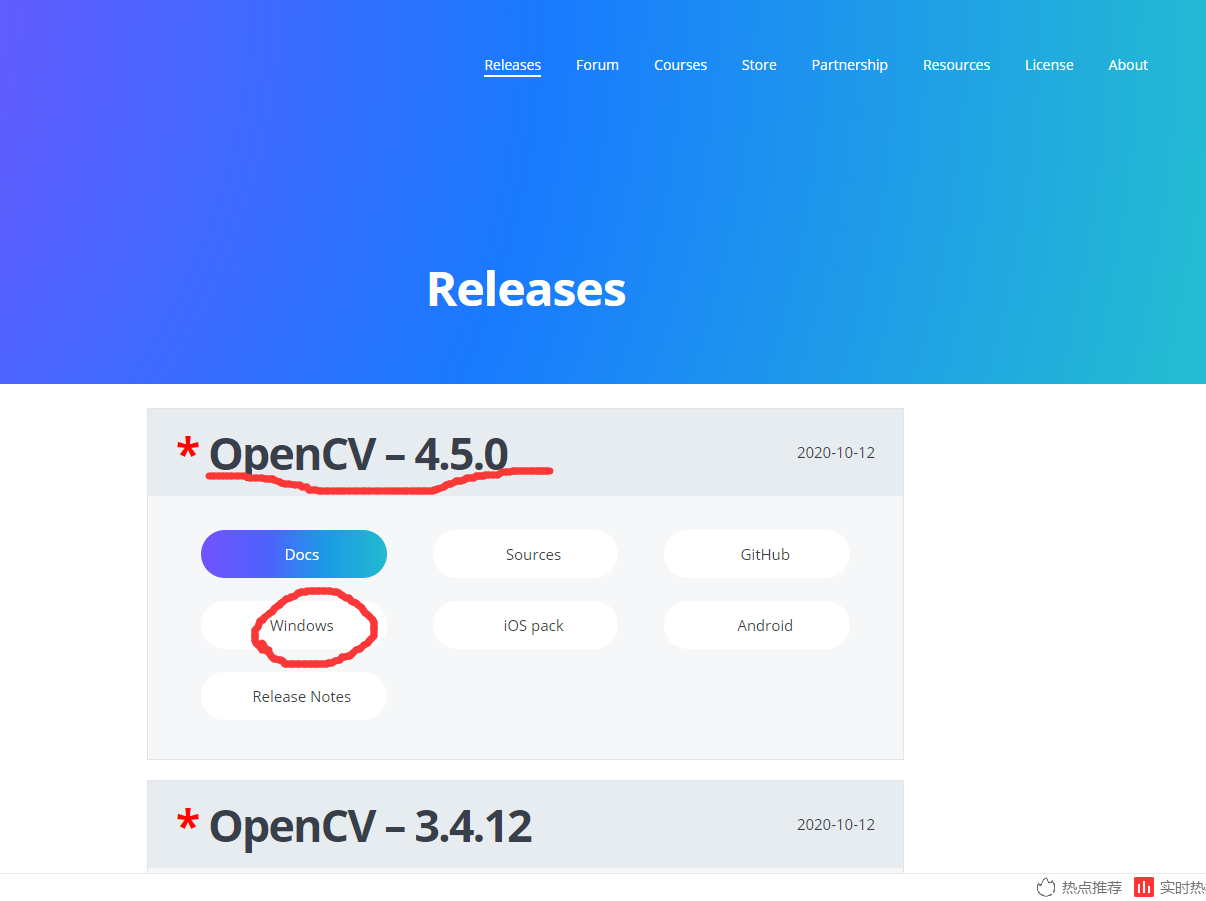
这里我下载的是4.5.0版本(以下称作450版,实际下载时以自己的版本为准)
下载完之后,点击运行exe文件进行安装,路径可以自己定
可以参考我的安装地址:D:\OpenCV(相当于装在D盘自己建的一个新文件夹里)
然后点击Extract开始安装。
接下来开始配置环境变量(需要根据自己的安装路径更改):
右键点击此电脑,打开属性,点击左侧高级系统设置,在“高级”一栏中点击环境变量
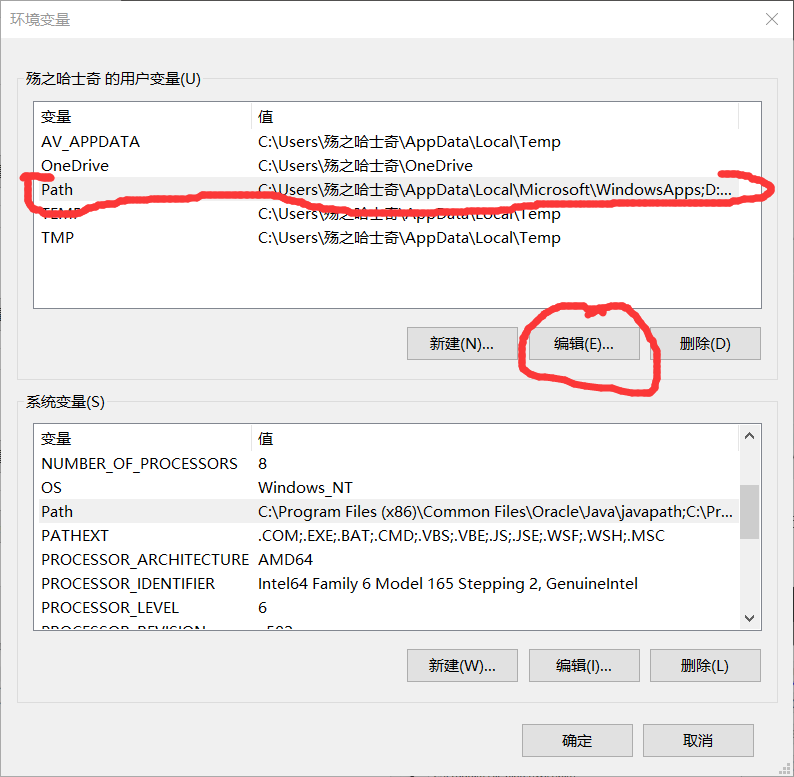

记得要根据自己的安装地址修改哟!
第二步
前面与别的配置教程大同小异,接下来才是关键的一步
打开你opencv的安装文件夹,再依次打开build>x64>vc15>bin
然后找到这三个文件:
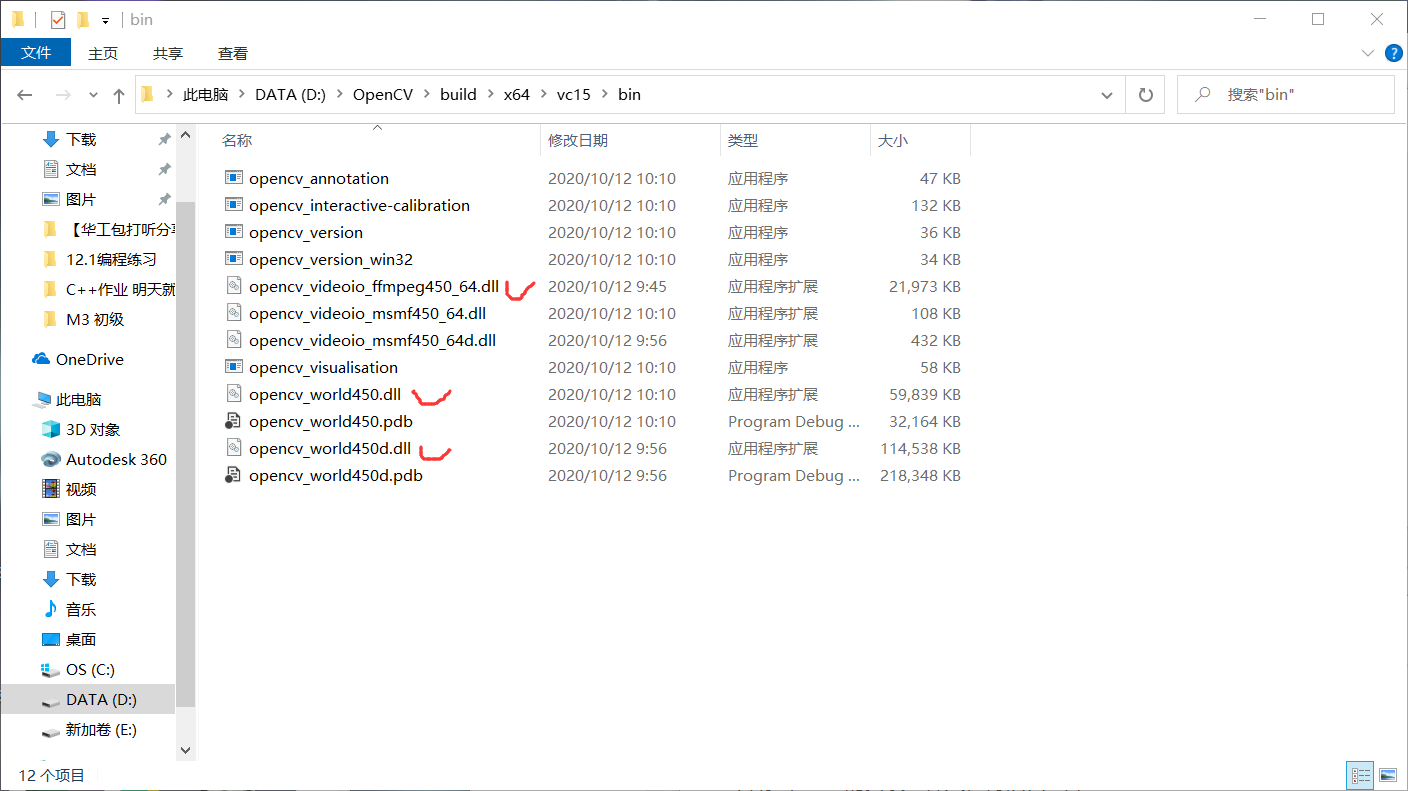
这里下载的是4.5.0版,所以文件中带有450,实际文件名以自己下载的版本为准
opencv_world450.dll和opencv_world450d.dll文件复制到C:\Windows\SysWOW64这个文件夹里
opencv_videoio_ffmpeg450_64.dll复制到C:\Windows\System32这个文件夹里
找不到的C盘这两个文件夹的话可以在C:\Windows这里右上角搜索一下
第三步
接下来开始正式配置:
打开VS2019,创建一个空项目,然后找到上方菜单栏里的视图>其他窗口>属性管理器
看到右侧多了一排东西
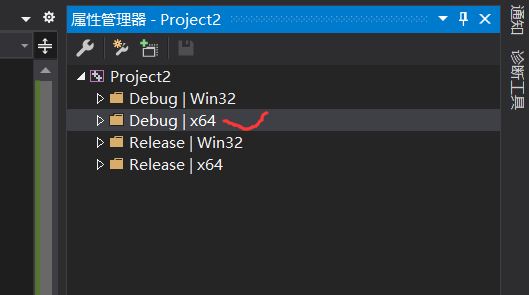
右键点击,选择属性,在VC++目录里找到包含目录,点击右侧小箭头后选择编辑
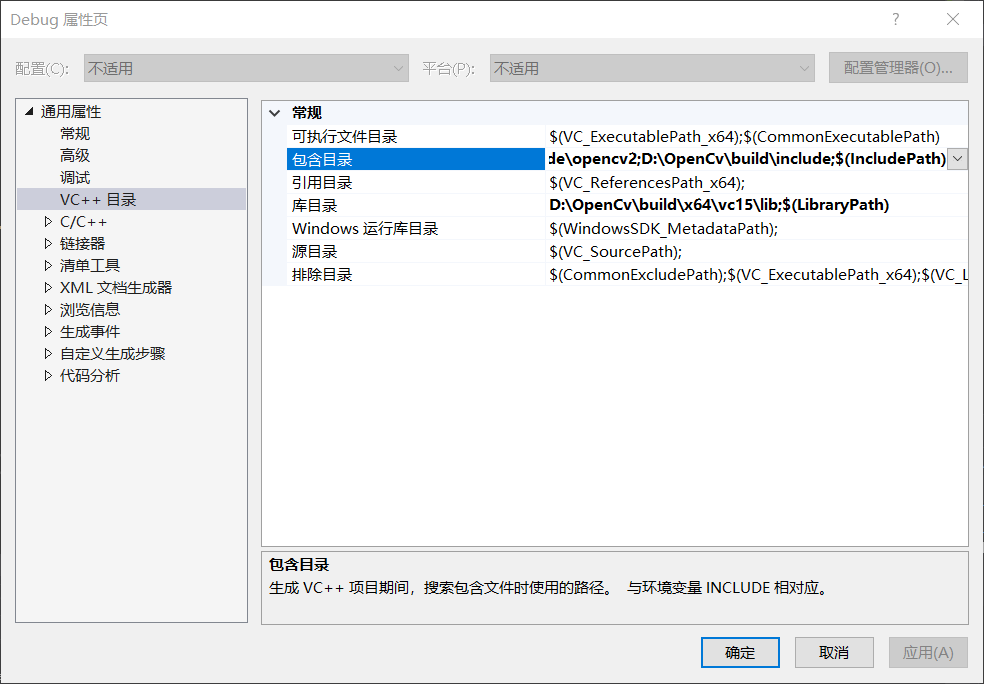
添加如下图所示的两个变量(以自己的安装路径为准),单击确定
D:\OpenCV\build\include\opencv2
D:\OpenCV\build\include
同样的在VC++目录里找到库目录,编辑
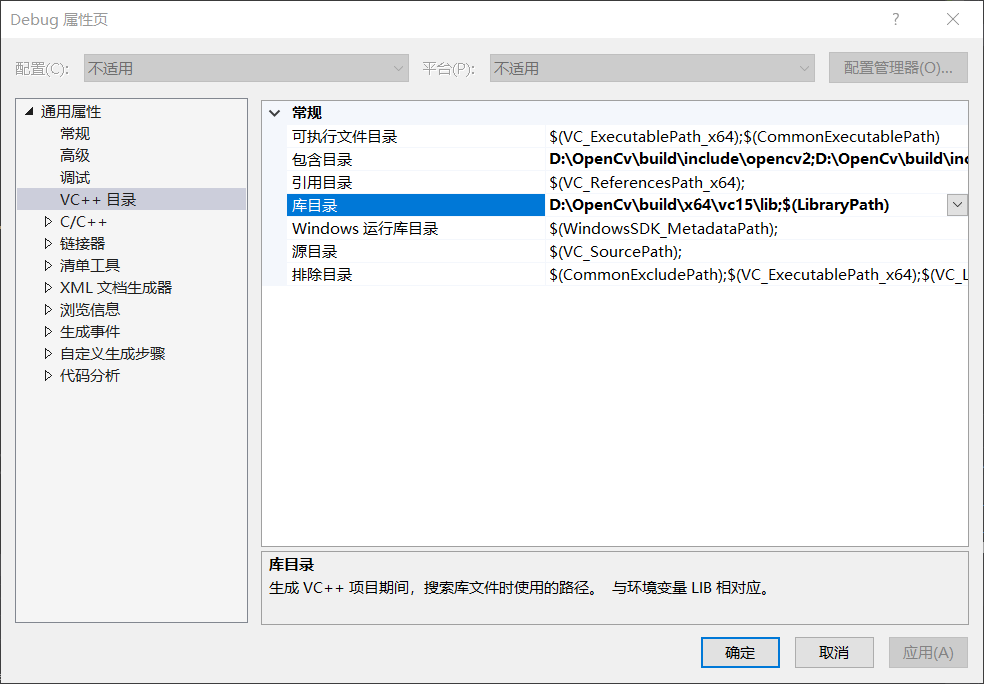
重复本过程,为库目录添加如下变量(以自己的安装了路径为准),单击确定
D:\OpenCV\build\x64\vc15\lib
然后在刚刚的属性页面找到链接器>输入>附加依赖项,同样的方法进行编辑
添加一下变量(手动输入或者粘贴)
opencv_world410d.lib ,单击确定

配置完成啦,人要没了
下面是激动人心的测试环节:
添加一个cpp源文件(最好记录一下它所在的文件夹里,之后要用),并命名为main.cpp
添加如下代码(直接粘贴即可)
#include<opencv2/opencv.hpp>
#include
using namespace cv;
int main(int argc, char** argv)
{ Mat image = imread(“timg.jpg”);
if (image.empty())
{ printf(“could not load image…\n”);
return -1;
}
namedWindow(“test_opencv_setup”, 0);
imshow(“test_opencv_srtup”, image);
waitKey(0);
return 0;
}
然后随便找张图片,重命名为timg.jpg(一定要是jpg文件呀),然后把它放在cpp文件所在的同一个文件夹里,开始调试
ps.代码是网上copy的呢
另外,如果想要完整配置opencv的话,那就在第三步里的Release|x64里也配置一下,因为在Debug|x64里配置出来的只是调试版。





















 7860
7860











 被折叠的 条评论
为什么被折叠?
被折叠的 条评论
为什么被折叠?








